TOP絵は四コマ漫画劇場より
 題名の通りなんですが、初めてプロキシを使いました。
題名の通りなんですが、初めてプロキシを使いました。
 原因は何故か突然DDOのアカウントサイトにだけ繋がらなくなるという事態。
原因は何故か突然DDOのアカウントサイトにだけ繋がらなくなるという事態。
 それに伴い、DDOも CONNECT から WAITING... から微動だにせず、まったくログインできなくなりました。
それに伴い、DDOも CONNECT から WAITING... から微動だにせず、まったくログインできなくなりました。
 他のサイト及び、海外サイトは全て繋がるのに何故かDDOのアカウントサイトだけが繋がりません。
他のサイト及び、海外サイトは全て繋がるのに何故かDDOのアカウントサイトだけが繋がりません。
 もしものときのサブPCでも同じ症状になり、「はぁぁ!?ありえねー!!」状態に。
もしものときのサブPCでも同じ症状になり、「はぁぁ!?ありえねー!!」状態に。
 まったく設定とかソフトもインストールしていないのにどーしてですか!?
まったく設定とかソフトもインストールしていないのにどーしてですか!?
 更にメインとサブではOSが「VISTA」と「XP」。
更にメインとサブではOSが「VISTA」と「XP」。
 OSの問題の線は無い…なぁ。
OSの問題の線は無い…なぁ。
 他のメンバーは問題なく繋げられていると聞いてもう「???」な状態です。
他のメンバーは問題なく繋げられていると聞いてもう「???」な状態です。
 当初はDDOでイベントをやっており、アクセスの上限に達しているのでは…との推測でしたが、
当初はDDOでイベントをやっており、アクセスの上限に達しているのでは…との推測でしたが、
 時間帯を変えても、数日経ってもDDOランチャー で CONNECT の WAITING... から変わらず。
時間帯を変えても、数日経ってもDDOランチャー で CONNECT の WAITING... から変わらず。
 原因は他にあるのでは…と推測しました。
原因は他にあるのでは…と推測しました。
 コマンドプロンプトを開いてPINGで繋がらないサイトの経路を調査……繋がってる。物理的にはちゃんと繋がってる…と。
コマンドプロンプトを開いてPINGで繋がらないサイトの経路を調査……繋がってる。物理的にはちゃんと繋がってる…と。
 では次にnslookupで…おや、これは繋がらない…
では次にnslookupで…おや、これは繋がらない…
 じゃぁtelnet…おや?これも繋がらないと…
じゃぁtelnet…おや?これも繋がらないと…
 どっかでつっかえているのでしょうか経路を調べるべく、tracertで…はぁ…これは目的地までいくのですか…?
どっかでつっかえているのでしょうか経路を調べるべく、tracertで…はぁ…これは目的地までいくのですか…?
 物理的には繋がっているはずなのにアクセスできない。でも他のメンバーは問題なくアクセスできる。
物理的には繋がっているはずなのにアクセスできない。でも他のメンバーは問題なくアクセスできる。
 でもうちのPCは全部DDOアカウントサイトに繋げない上にDDOにログインすらできない…。
でもうちのPCは全部DDOアカウントサイトに繋げない上にDDOにログインすらできない…。
 私だけってのがキーですかね。。
私だけってのがキーですかね。。
 自宅のPC全部試したけどやっぱり全部繋がらない。繋がらない。
自宅のPC全部試したけどやっぱり全部繋がらない。繋がらない。
 自宅のDMSサーバがオカシイのかなぁ?
自宅のDMSサーバがオカシイのかなぁ?
…
…
…
 ダメです。なーにしていいのかわっかりませーん。
ダメです。なーにしていいのかわっかりませーん。
 副作用として何故かipod touchがネットに繋げられるようになりましたけど。
副作用として何故かipod touchがネットに繋げられるようになりましたけど。
 きっと、ルート上でなんらかしら問題がある筈なんですよね…。
きっと、ルート上でなんらかしら問題がある筈なんですよね…。
 …
…
 そーいえば、プロキシでルート変えられたかな…?
そーいえば、プロキシでルート変えられたかな…?
 アメリカのプロキシを刺してちょっと試してみましょう。
アメリカのプロキシを刺してちょっと試してみましょう。
 …おや!?繋がりました!アクセスルートに何か問題があったようですね!
…おや!?繋がりました!アクセスルートに何か問題があったようですね!
 ここまで3日ぐらい悪戦苦闘しました…。
ここまで3日ぐらい悪戦苦闘しました…。
 やっぱり物理的なネットワークはちょっと苦労しますね…。
やっぱり物理的なネットワークはちょっと苦労しますね…。
 原因の特定が簡単に把握できないのです。
原因の特定が簡単に把握できないのです。
 何はともあれ、これで一緒に遊ぶことができます。
何はともあれ、これで一緒に遊ぶことができます。
 そのままの設定で繋がらない原因の特定はしていませんけど…ね!
そのままの設定で繋がらない原因の特定はしていませんけど…ね!
 題名の通りなんですが、初めてプロキシを使いました。
題名の通りなんですが、初めてプロキシを使いました。 原因は何故か突然DDOのアカウントサイトにだけ繋がらなくなるという事態。
原因は何故か突然DDOのアカウントサイトにだけ繋がらなくなるという事態。 それに伴い、DDOも CONNECT から WAITING... から微動だにせず、まったくログインできなくなりました。
それに伴い、DDOも CONNECT から WAITING... から微動だにせず、まったくログインできなくなりました。 他のサイト及び、海外サイトは全て繋がるのに何故かDDOのアカウントサイトだけが繋がりません。
他のサイト及び、海外サイトは全て繋がるのに何故かDDOのアカウントサイトだけが繋がりません。 もしものときのサブPCでも同じ症状になり、「はぁぁ!?ありえねー!!」状態に。
もしものときのサブPCでも同じ症状になり、「はぁぁ!?ありえねー!!」状態に。 まったく設定とかソフトもインストールしていないのにどーしてですか!?
まったく設定とかソフトもインストールしていないのにどーしてですか!? 更にメインとサブではOSが「VISTA」と「XP」。
更にメインとサブではOSが「VISTA」と「XP」。 OSの問題の線は無い…なぁ。
OSの問題の線は無い…なぁ。 他のメンバーは問題なく繋げられていると聞いてもう「???」な状態です。
他のメンバーは問題なく繋げられていると聞いてもう「???」な状態です。 当初はDDOでイベントをやっており、アクセスの上限に達しているのでは…との推測でしたが、
当初はDDOでイベントをやっており、アクセスの上限に達しているのでは…との推測でしたが、 時間帯を変えても、数日経ってもDDOランチャー で CONNECT の WAITING... から変わらず。
時間帯を変えても、数日経ってもDDOランチャー で CONNECT の WAITING... から変わらず。 原因は他にあるのでは…と推測しました。
原因は他にあるのでは…と推測しました。 コマンドプロンプトを開いてPINGで繋がらないサイトの経路を調査……繋がってる。物理的にはちゃんと繋がってる…と。
コマンドプロンプトを開いてPINGで繋がらないサイトの経路を調査……繋がってる。物理的にはちゃんと繋がってる…と。 では次にnslookupで…おや、これは繋がらない…
では次にnslookupで…おや、これは繋がらない… じゃぁtelnet…おや?これも繋がらないと…
じゃぁtelnet…おや?これも繋がらないと… どっかでつっかえているのでしょうか経路を調べるべく、tracertで…はぁ…これは目的地までいくのですか…?
どっかでつっかえているのでしょうか経路を調べるべく、tracertで…はぁ…これは目的地までいくのですか…? 物理的には繋がっているはずなのにアクセスできない。でも他のメンバーは問題なくアクセスできる。
物理的には繋がっているはずなのにアクセスできない。でも他のメンバーは問題なくアクセスできる。 でもうちのPCは全部DDOアカウントサイトに繋げない上にDDOにログインすらできない…。
でもうちのPCは全部DDOアカウントサイトに繋げない上にDDOにログインすらできない…。 私だけってのがキーですかね。。
私だけってのがキーですかね。。 自宅のPC全部試したけどやっぱり全部繋がらない。繋がらない。
自宅のPC全部試したけどやっぱり全部繋がらない。繋がらない。 自宅のDMSサーバがオカシイのかなぁ?
自宅のDMSサーバがオカシイのかなぁ?…
…
…
 ダメです。なーにしていいのかわっかりませーん。
ダメです。なーにしていいのかわっかりませーん。 副作用として何故かipod touchがネットに繋げられるようになりましたけど。
副作用として何故かipod touchがネットに繋げられるようになりましたけど。 きっと、ルート上でなんらかしら問題がある筈なんですよね…。
きっと、ルート上でなんらかしら問題がある筈なんですよね…。 …
… そーいえば、プロキシでルート変えられたかな…?
そーいえば、プロキシでルート変えられたかな…? アメリカのプロキシを刺してちょっと試してみましょう。
アメリカのプロキシを刺してちょっと試してみましょう。 …おや!?繋がりました!アクセスルートに何か問題があったようですね!
…おや!?繋がりました!アクセスルートに何か問題があったようですね! ここまで3日ぐらい悪戦苦闘しました…。
ここまで3日ぐらい悪戦苦闘しました…。 やっぱり物理的なネットワークはちょっと苦労しますね…。
やっぱり物理的なネットワークはちょっと苦労しますね…。 原因の特定が簡単に把握できないのです。
原因の特定が簡単に把握できないのです。 何はともあれ、これで一緒に遊ぶことができます。
何はともあれ、これで一緒に遊ぶことができます。 そのままの設定で繋がらない原因の特定はしていませんけど…ね!
そのままの設定で繋がらない原因の特定はしていませんけど…ね!










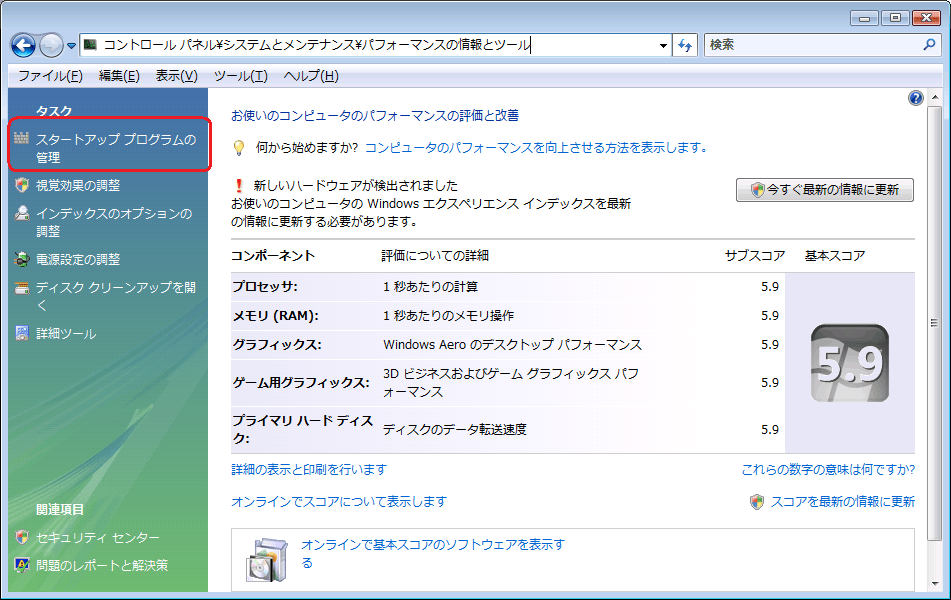
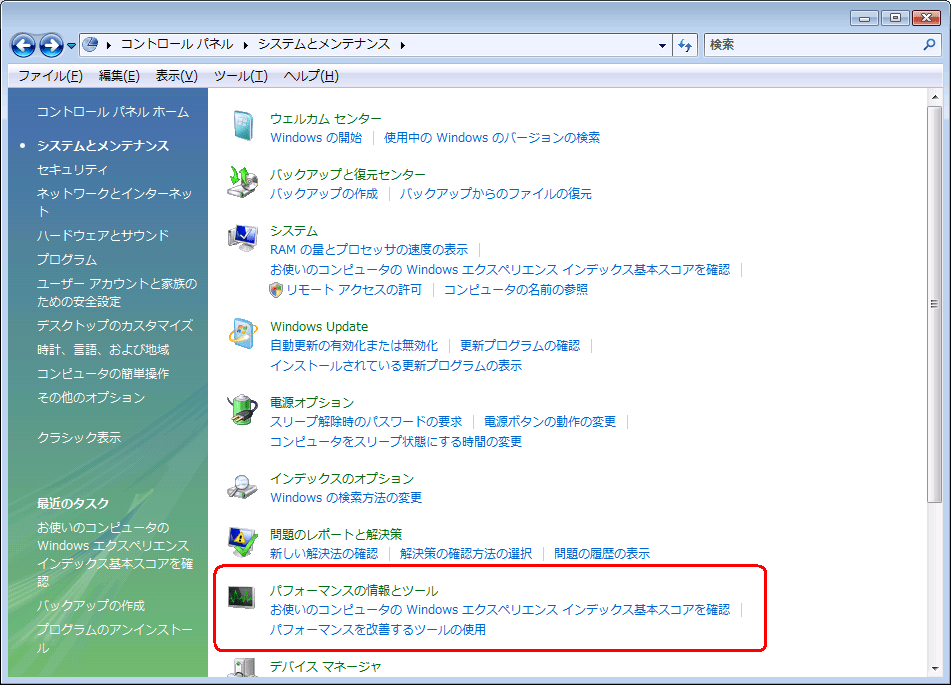
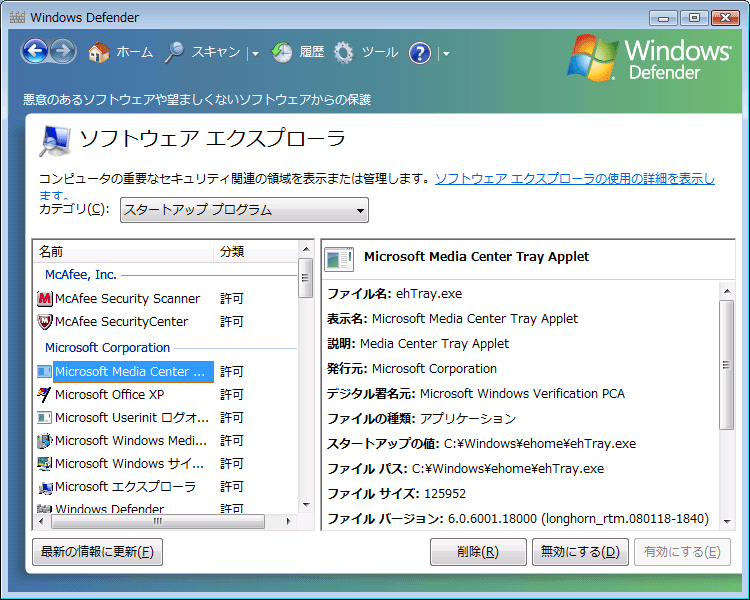

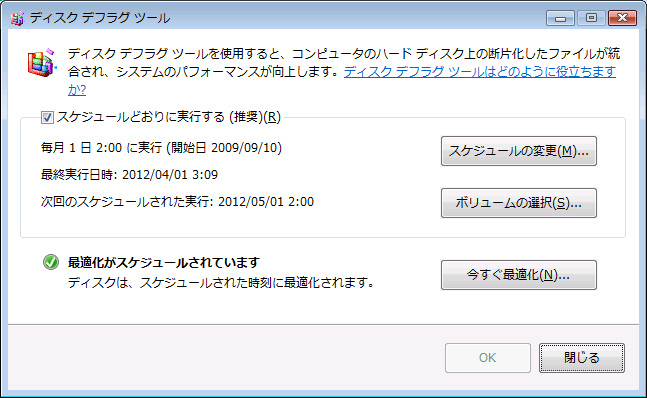
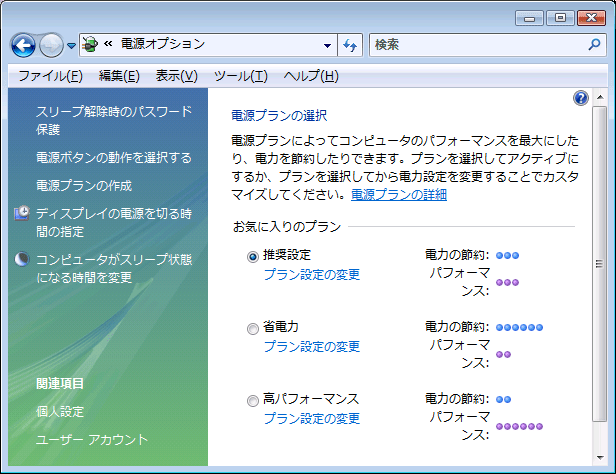
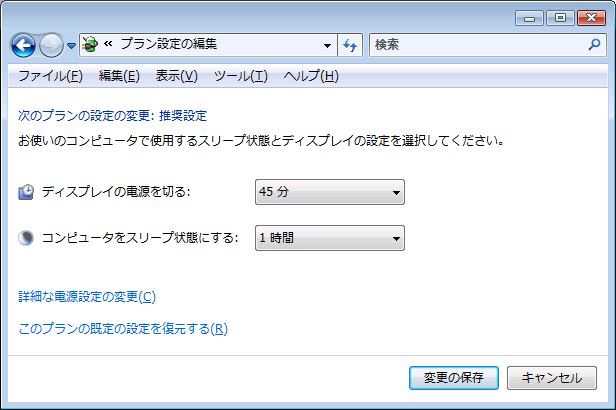







 暫く出番がなかったからって…ギャー!
暫く出番がなかったからって…ギャー!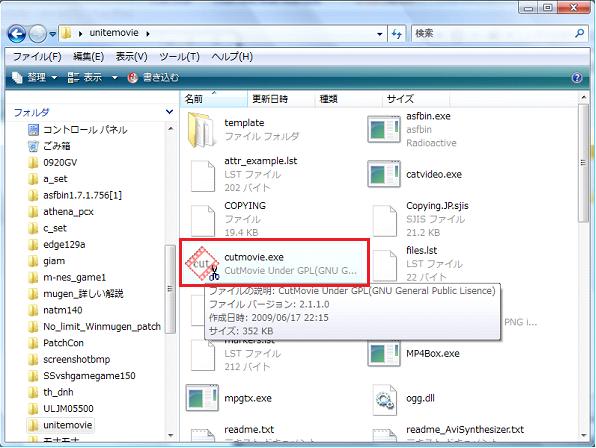


 と、お教えする前に前もって言うことがあります。結合処理は激しく重くなるなるので、他アプリケーションの起動はあまり期待しないように!
と、お教えする前に前もって言うことがあります。結合処理は激しく重くなるなるので、他アプリケーションの起動はあまり期待しないように!





 ・・・これでオッケーですね。あ、結合する順番は、上から下です。お気をつけを。
・・・これでオッケーですね。あ、結合する順番は、上から下です。お気をつけを。






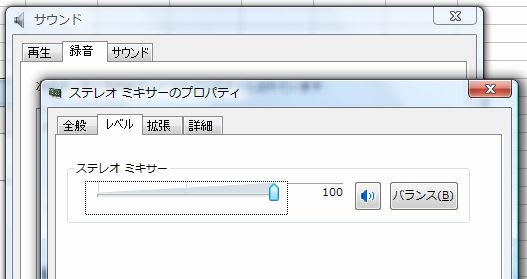



 あ、、だれだー!オマエー!!
あ、、だれだー!オマエー!! 俺達が居ない内にでかい顔しやがって・・・。しかも表情持ちだと!!!
俺達が居ない内にでかい顔しやがって・・・。しかも表情持ちだと!!!